दिनांक और समय स्टाम्प किसी छवि या वीडियो के नीचे पाठ की एक पंक्ति होती है जो यह दर्शाती है कि इसे किस समय लिया गया था। कुछ कैमरे और ऐप आपको अपने काम में दिनांक और समय स्टाम्प जोड़ने में सक्षम बनाते हैं। लेकिन छवियों से उन्हें हटाने के कई कारण हैं। जब आप व्यक्तिगत या विशेष उपयोग के लिए एक साफ तस्वीर चाहते हैं तो ये स्टाम्प परेशानी का सबब बन सकते हैं। इसलिए यहाँ हमारा सरल गाइड आपको पता लगाने में मदद करेगा फ़ोटो से दिनांक और समय की मोहर कैसे हटाएँ चरण दर चरण। और आपको चित्रों से निपटने में किसी भी अनुभव की आवश्यकता नहीं है क्योंकि यह बहुत आसान होगा!
भाग 1. फोटो पर स्टाम्प क्यों होता है
यह क्या है?
अगर आप यादगार के तौर पर बहुत सारी तस्वीरें लेते हैं, तो आप अपनी याददाश्त को ताज़ा करने के लिए उनमें तारीख और समय की मोहर लगाना चाह सकते हैं। इस तरह जब आप अपनी पुरानी तस्वीरें देखेंगे, तो आपको सीधे वह तारीख और समय याद आ जाएगा जब वे ली गई थीं।
अधिकांश कैमरे यह सुविधा प्रदान करते हैं और कुछ मोबाइल डिवाइस में डिफ़ॉल्ट कैमरा ऐप भी होते हैं जो आपको ली गई फ़ोटो पर मुहर लगाने में मदद कर सकते हैं। यह निर्माता से निर्माता में भिन्न हो सकता है। उदाहरण के लिए, नवीनतम सैमसंग डिवाइस पर फ़ोटो को गैलरी से संपादित करके दिनांक स्टिकर दिखाया जा सकता है।
इसे कैसे जोड़ें?
अगर आपका डिफ़ॉल्ट कैमरा आपको सेटिंग मेनू से उन्हें जोड़ने का विकल्प नहीं देता है, तो आपको ऐसा करने के लिए किसी थर्ड-पार्टी कैमरा ऐप का इस्तेमाल करना होगा। आप बस एक बेसिक स्टैम्पिंग कैमरा ऐप इंस्टॉल करके खोल सकते हैं और पॉप अप होने वाली किसी भी प्रासंगिक अनुमति को सक्षम कर सकते हैं। और आप डेट और टाइम स्टैम्प दोनों को जोड़ने के लिए बस फोटो स्टैम्पिंग को सक्षम कर सकते हैं। अधिकांश ऐप आपको वह फ़ॉर्मेट चुनने की अनुमति भी देंगे जो आप अपनी फ़ोटो पर प्रदर्शित करना चाहते हैं। फिर बस सेटिंग मेनू से बाहर टैप करें और कैमरा ऐप का उपयोग करके आपके द्वारा ली गई कोई भी फ़ोटो अब फ़ोटो के कोने के नीचे दाईं ओर आपके द्वारा कॉन्फ़िगर की गई फ़ोटो स्टैम्प दिखाएगी।
भाग 2. फ़ोटो से दिनांक स्टैम्प कैसे हटाएँ
1. ऑनलाइन
अगर आपको कोई पुरानी तस्वीर मिलती है जिसके नीचे तारीख और समय की मोहर लगी है, लेकिन अब आप इसे किसी खास काम के लिए इस्तेमाल करना चाहते हैं और मोहर नहीं दिखाना चाहते हैं। शायद यह गोपनीयता कारणों से हो या आप बस तस्वीर को साफ और पेशेवर बनाना चाहते हों। तो हो सकता है कि आप तारीख और समय की मोहर हटाना चाहें। अगर ऐसा है, तो यहाँ एक आसान तरीका है जिससे आप इसे ऑनलाइन कर सकते हैं, जैसे कि ऑनलाइन वॉटरमार्क रिमूवर का इस्तेमाल करना AVAide वॉटरमार्क रिमूवर ऐसा मुफ्त में करने के लिए।
आम तौर पर इसका उपयोग टेक्स्ट, इमेज और हस्ताक्षर जैसे वॉटरमार्क हटाने के लिए किया जाता है। लेकिन डेटा स्टैम्प वॉटरमार्क के दूसरे रूप की तरह ही होते हैं। इसलिए यह टूल आपको इसे संभालने में मदद करने के लिए एकदम सही टूल होगा। यह जटिल टेक्स्ट और फ़ॉर्मेट को आसानी से प्रोसेस कर सकता है। और इमेज के आस-पास के पिक्सल का विश्लेषण करने की इसकी एल्गोरिदम की क्षमता के कारण, स्पष्टता और दक्षता आपकी अपेक्षाओं से परे होगी। इसके अलावा यह आपको किनारों को परिष्कृत करने और दोषरहित दिनांक और समय स्टैम्प हटाने के लिए विवरणों की मरम्मत करने की अनुमति देता है।
और इसका उपयोग करना बहुत आसान है:
स्टेप 1वेबसाइट खोलें और आपको एक साफ और उपयोगकर्ता के अनुकूल इंटरफ़ेस मिलेगा। बस वह तस्वीर अपलोड करें जिससे आप दिनांक और समय की मुहर हटाना चाहते हैं।
चरण दोछवि पर, बस दिनांक और समय के स्टैम्प के क्षेत्र को चिह्नित करें। सुनिश्चित करें कि आप अपने क्षेत्र में संपूर्ण दिनांक और समय शामिल करें। फिर क्लिक करें हटानाकुछ सेकंड में इसे मिटाने तक प्रतीक्षा करें।
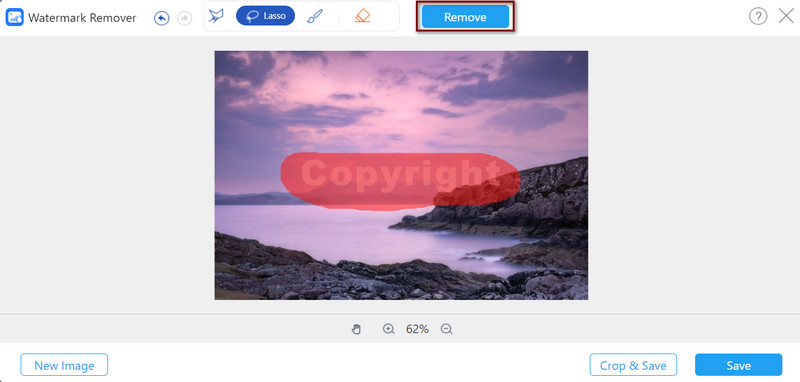
चरण 3यदि यह अच्छा लगे तो आप क्लिक कर सकते हैं सहेजें इसे डाउनलोड करने के लिए.
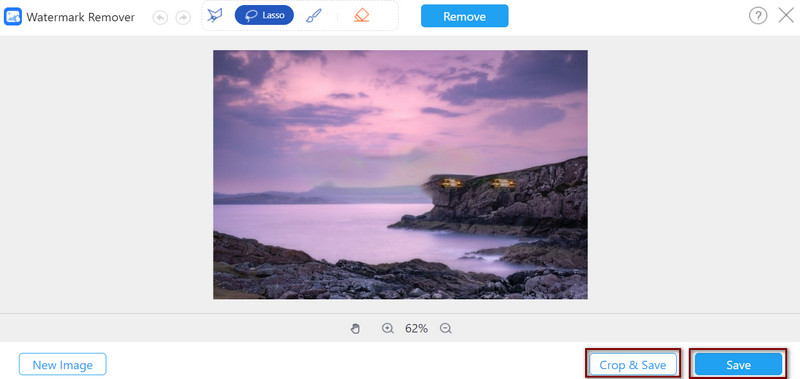
2. आईफोन पर
वर्तमान में iPhone में आपके द्वारा ली गई तस्वीरों में स्वचालित रूप से दिनांक और समय स्टैम्प जोड़ने के लिए कोई अंतर्निहित सुविधा नहीं है, इसलिए इसे बंद करने का कोई अंतर्निहित तरीका नहीं है। लेकिन अगर आपके पास स्टैम्प वाली कोई फ़ोटो है, तो आप अपनी छवियों से अवांछित स्टैम्प मिटाने के लिए इमेज-एडिटिंग ऐप्स के माध्यम से फ़ोटो को मैन्युअल रूप से संपादित कर सकते हैं।
उदाहरण के लिए, आप फोटोडायरेक्टर नामक ऐप आज़मा सकते हैं। अवांछित स्टैम्प को हाइलाइट करके, आप उन्हें हटा पाएंगे। सबसे पहले, यह आपको वॉटरमार्क क्षेत्र का चयन करने की अनुमति देता है। एक बार चिह्नित होने के बाद, फोटोडायरेक्टर बुद्धिमानी से आसपास के पिक्सेल का विश्लेषण करता है और चयनित क्षेत्र को समान पिक्सेल से भर देता है ताकि छवि पिक्सेल भटकाव न पाए। इस तरह आप अपनी छवि से दिनांक और समय स्टैम्प को आसानी से मिटा सकते हैं।
फिर आप और भी समायोजन कर सकते हैं जैसे कि अपारदर्शिता, आकार को समायोजित करना ताकि अधिक संतोषजनक छवि प्राप्त हो सके। इसके अलावा, आप इसकी गुणवत्ता को बनाए रखने के लिए बिना वॉटरमार्क के फोटो निर्यात कर सकते हैं।
भाग 3. फोटो स्टैम्प रिमूवर के बारे में अक्सर पूछे जाने वाले प्रश्न
छवि टाइमस्टैम्प क्या है?
इमेज टाइमस्टैम्प से आपको पता चलेगा कि फ़ाइल कब ली गई या संशोधित की गई। कई डिजिटल कैमरे तस्वीरों पर स्टैम्प लगाते हैं, जिसमें तस्वीर लेने की तारीख और समय दिखाया जाता है।
आप iPhone पर किसी फोटो या वीडियो में टाइम स्टैम्प कैसे जोड़ते हैं?
वर्तमान में iPhone में स्वचालित रूप से टाइम स्टैम्प जोड़ने के लिए बिल्ट-इन कैमरा नहीं है। इसलिए आप स्टैम्प के साथ तस्वीरें या वीडियो लेने के लिए केवल टाइमस्टैम्प कैमरा जैसे कुछ ऐप डाउनलोड कर सकते हैं।
क्या फोटो पर अंकित समय सटीक है?
यह सटीक है या नहीं, यह कैमरे के सेटअप पर निर्भर करता है। इसलिए यदि आप चाहते हैं कि स्टैम्प यथासंभव सटीक हो, तो घड़ी को सटीक रूप से सेट करना महत्वपूर्ण है।
निष्कर्ष के तौर पर, कुछ उपयोगकर्ताओं के लिए फ़ोटो पर दिनांक और समय की मोहरें बहुत मूल्यवान हैं, लेकिन कभी-कभी यह परेशानी का सबब बन सकती हैं। फिर भी आपको एक साफ और पेशेवर रूप बनाए रखने के लिए स्टैम्प को हटाने की आवश्यकता है। इसके लिए, आपको AVAide जैसे डिजिटल स्टैम्प रिमूवर का उपयोग करना होगा। अब आप विभिन्न तरीकों से परिचित हो चुके हैं। अपने चित्रों से समय और दिनांक की मोहर हटानायदि आप इसे तुरंत और निःशुल्क करना चाहते हैं, तो हमारे द्वारा सुझाए गए टूल देखें। पढ़ने के लिए धन्यवाद!

बिना गुणवत्ता हानि के अपनी तस्वीरों से कष्टप्रद वॉटरमार्क और अवांछित वस्तुओं से आसानी से छुटकारा पाएं।
अब कोशिश करो



